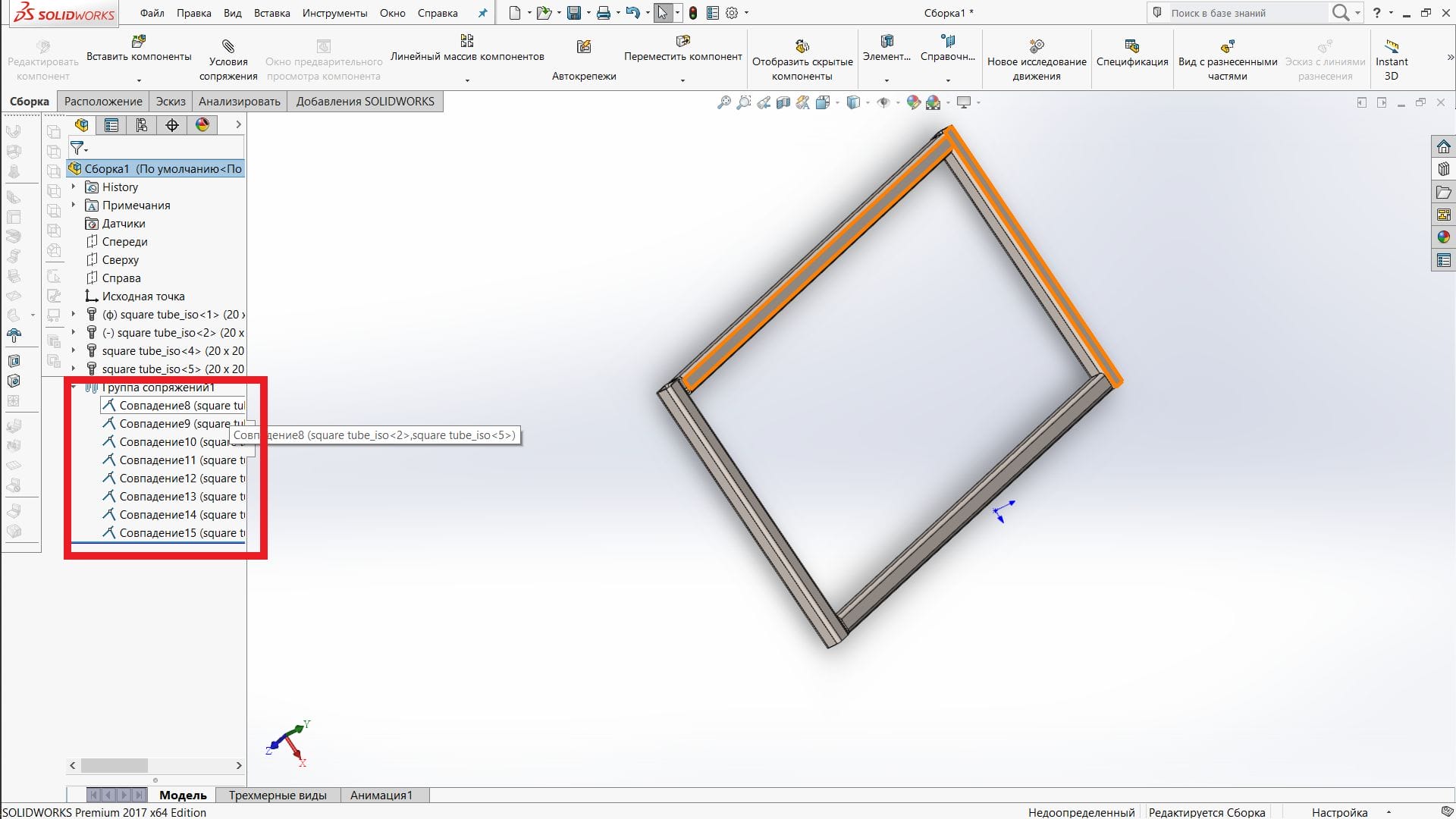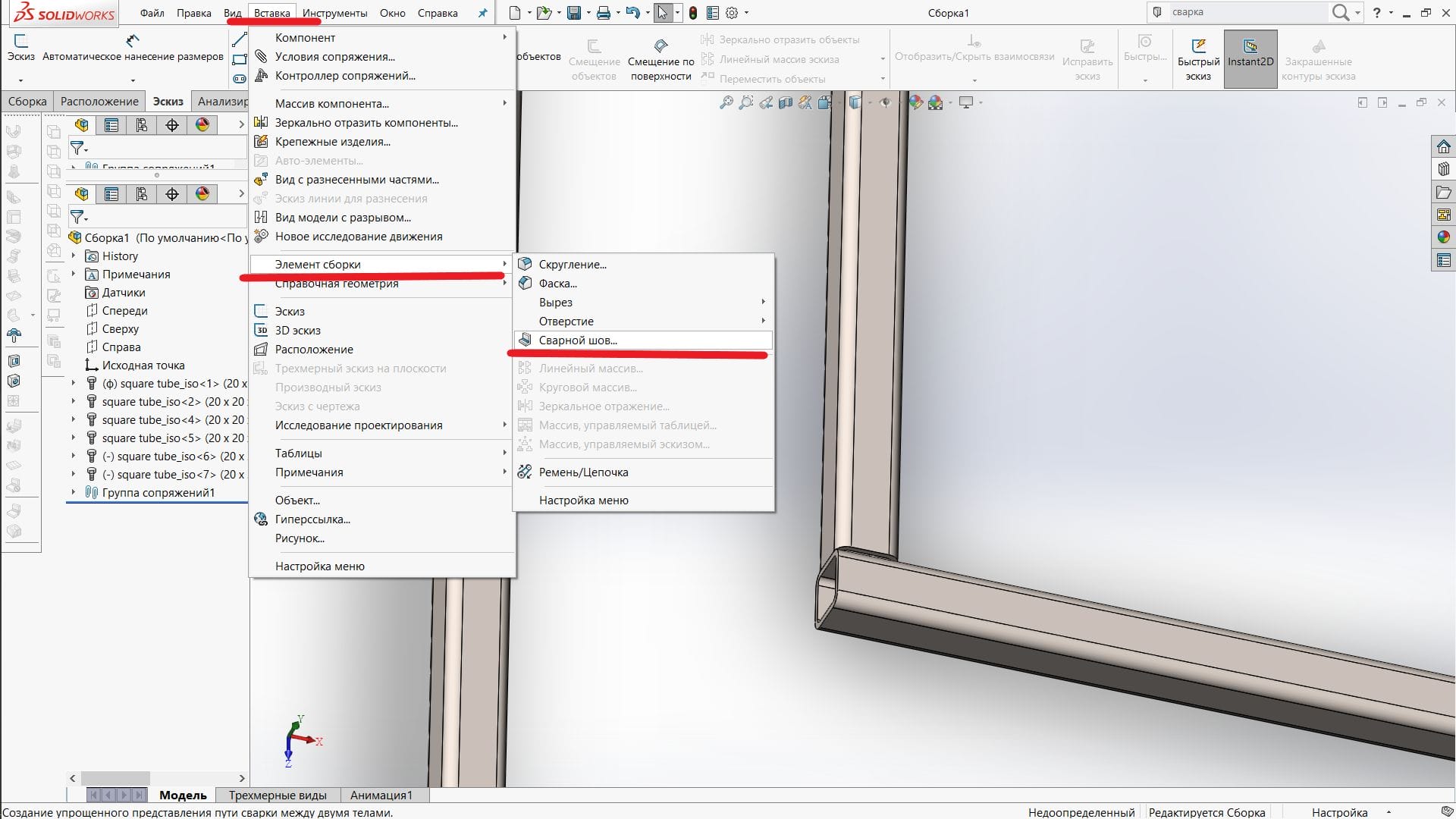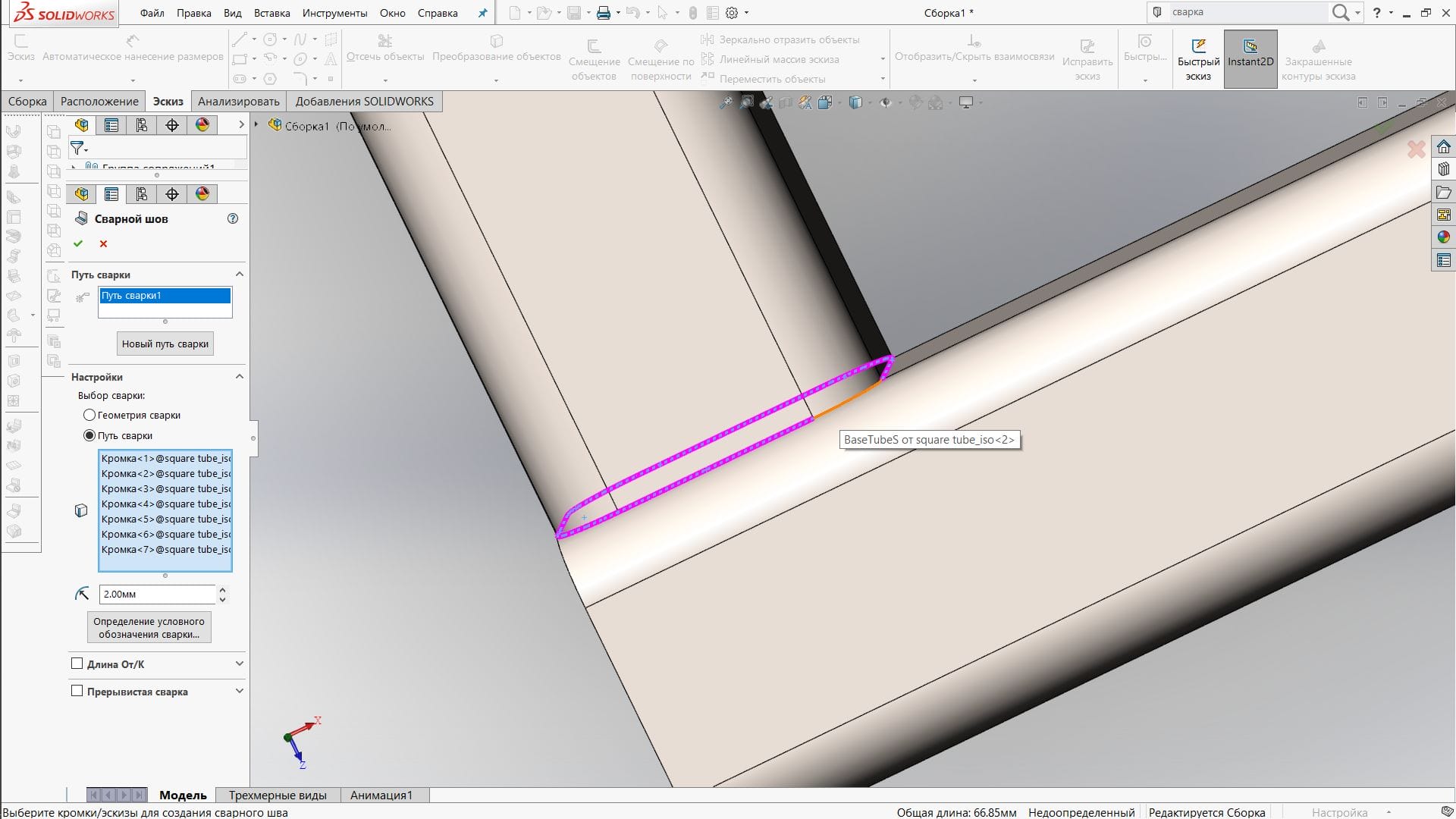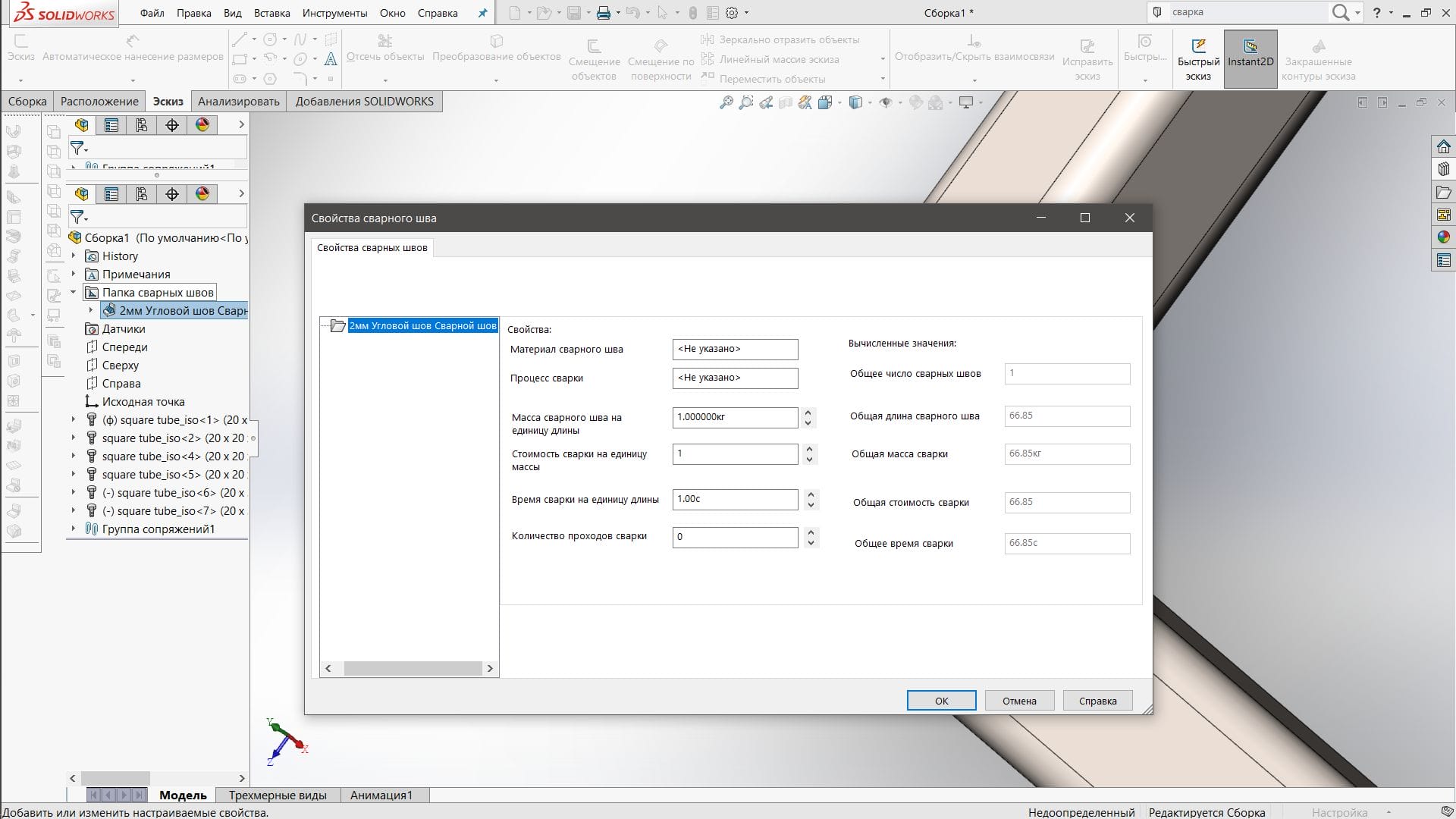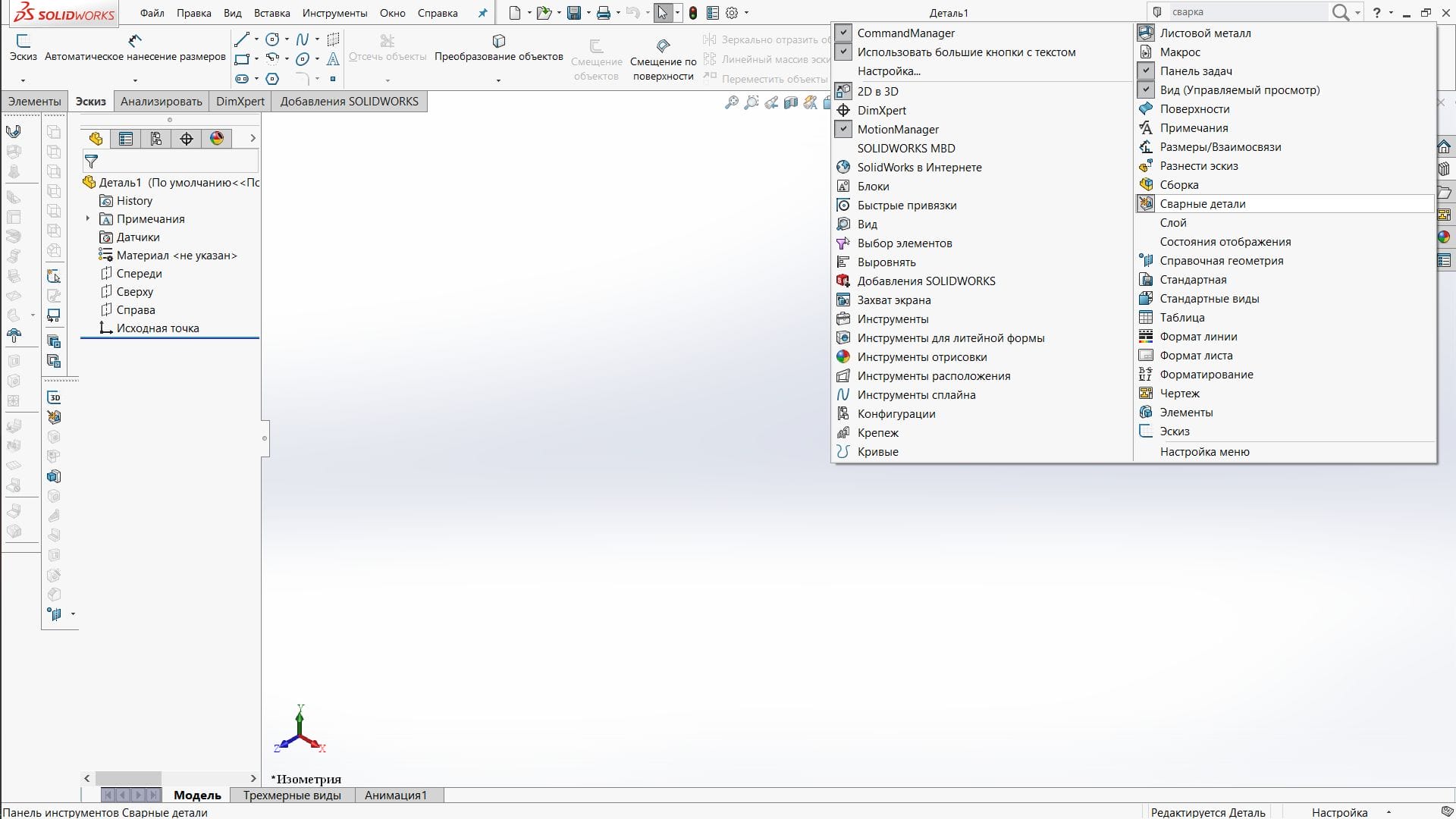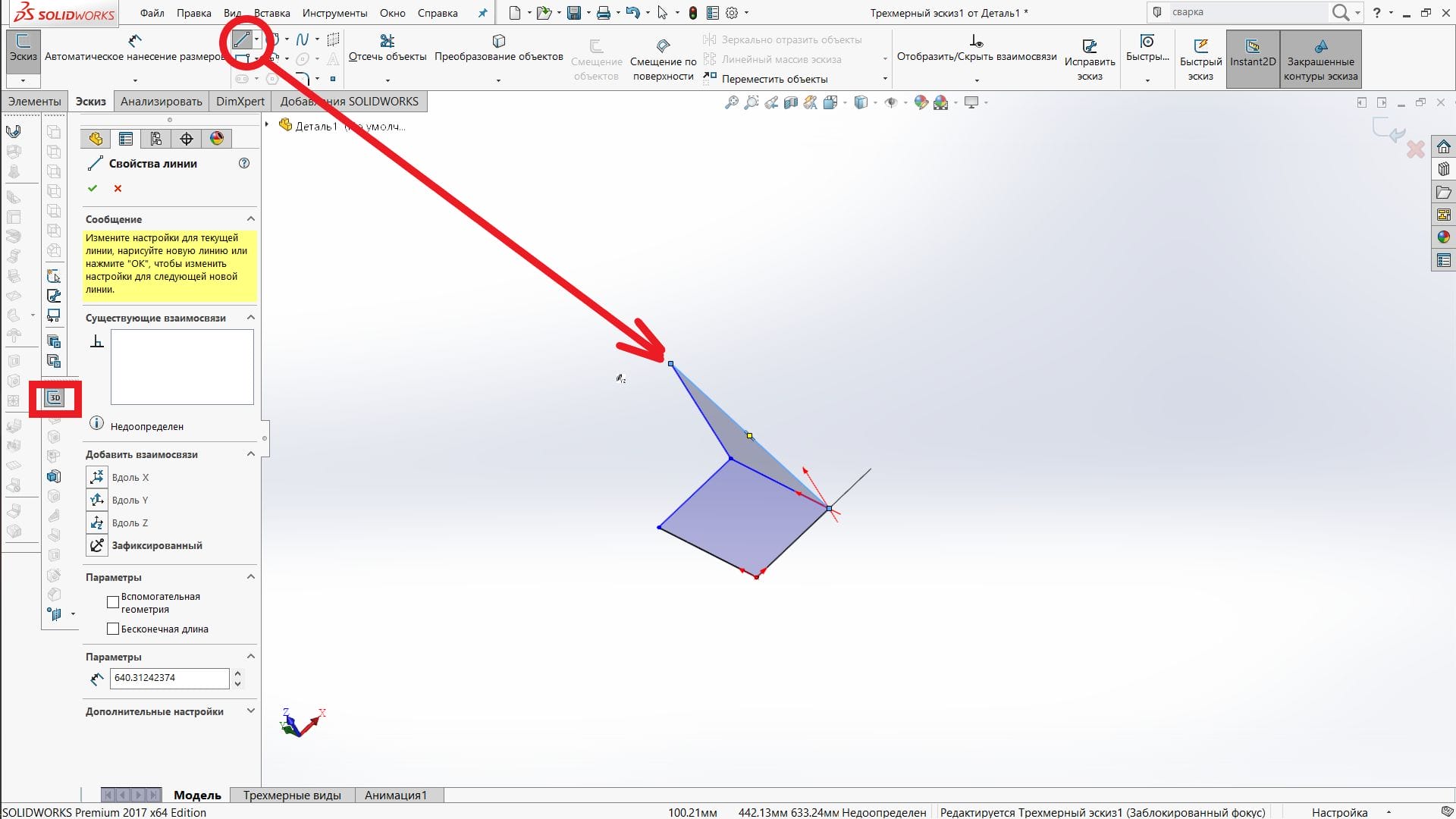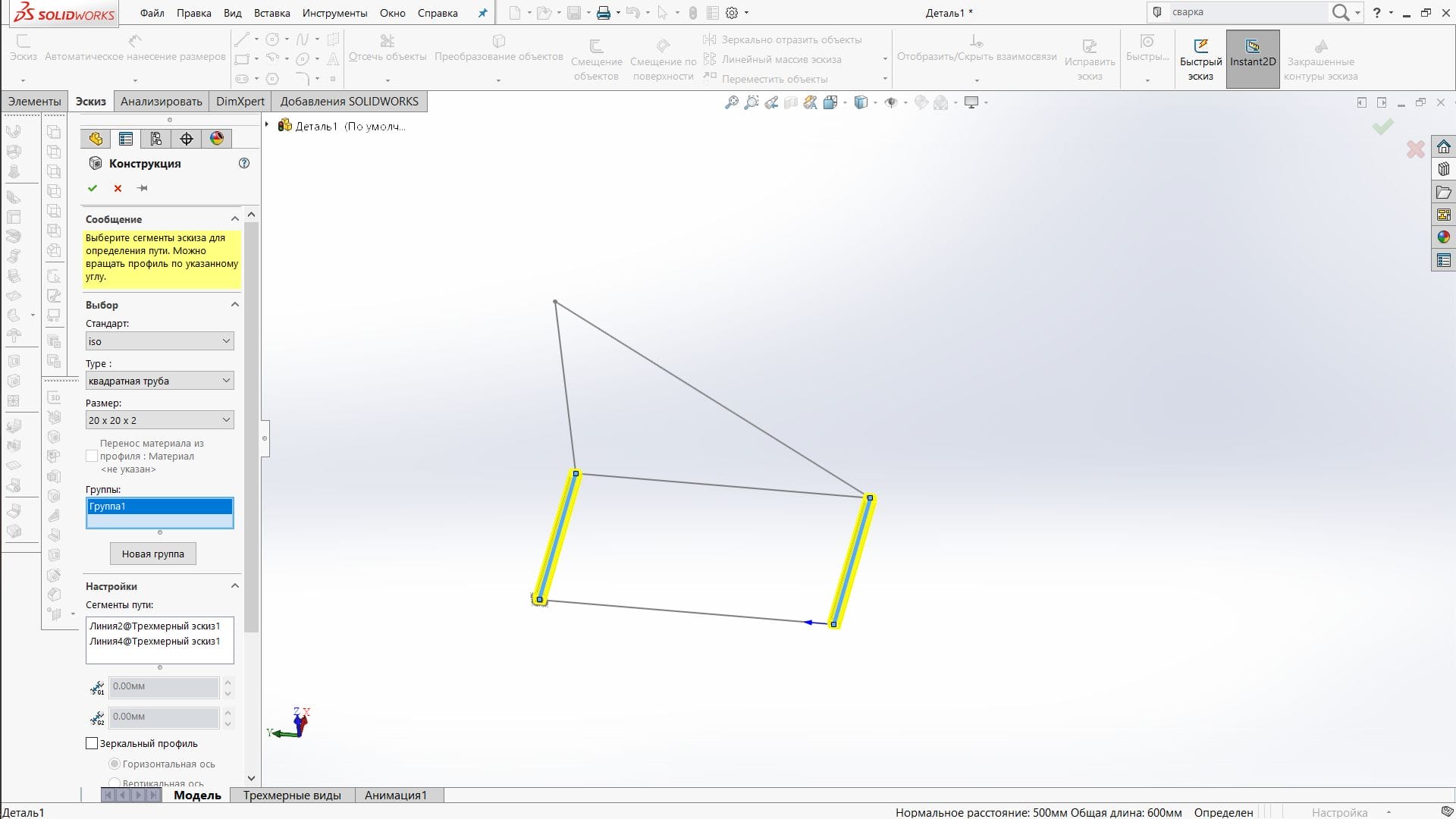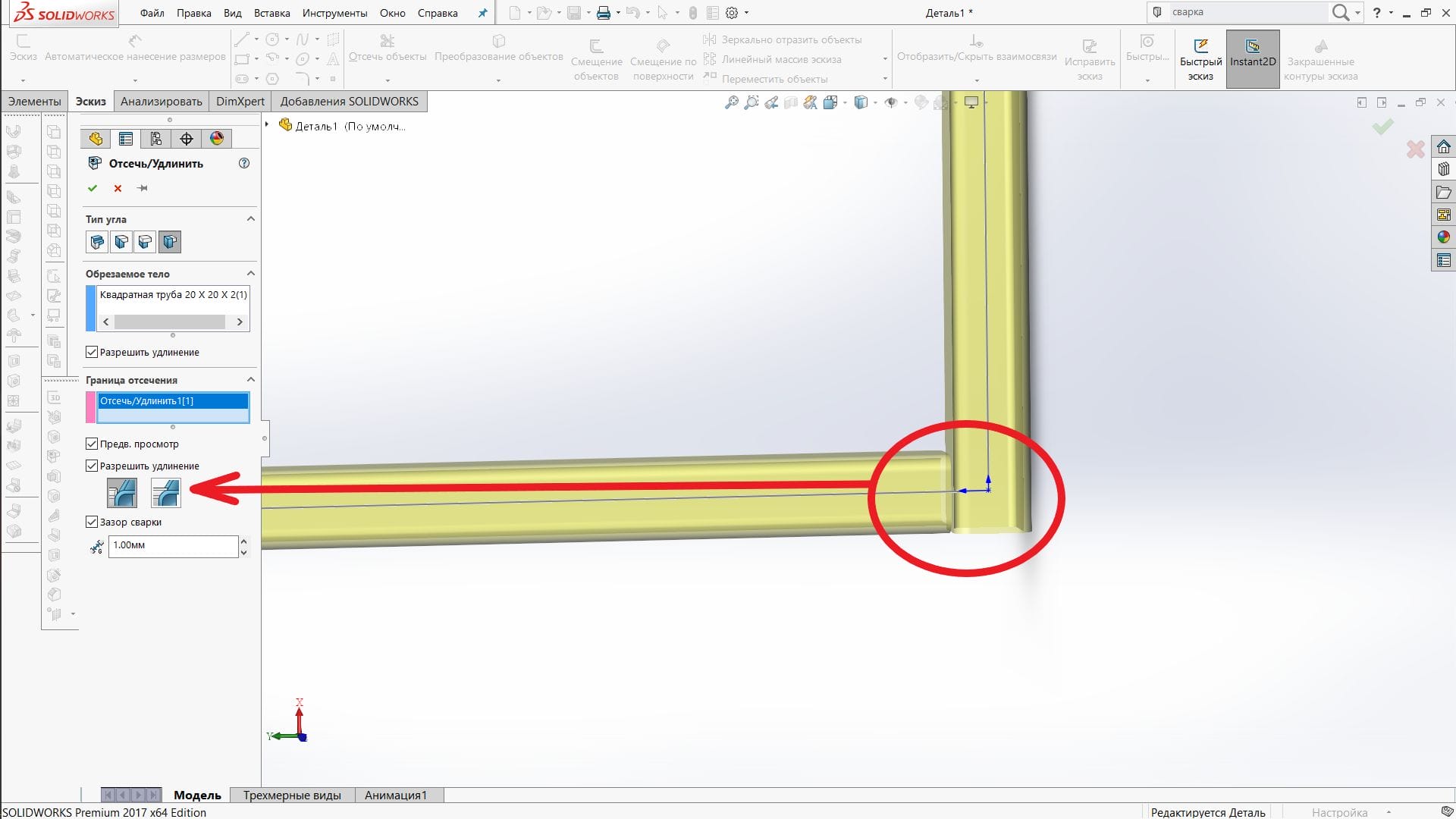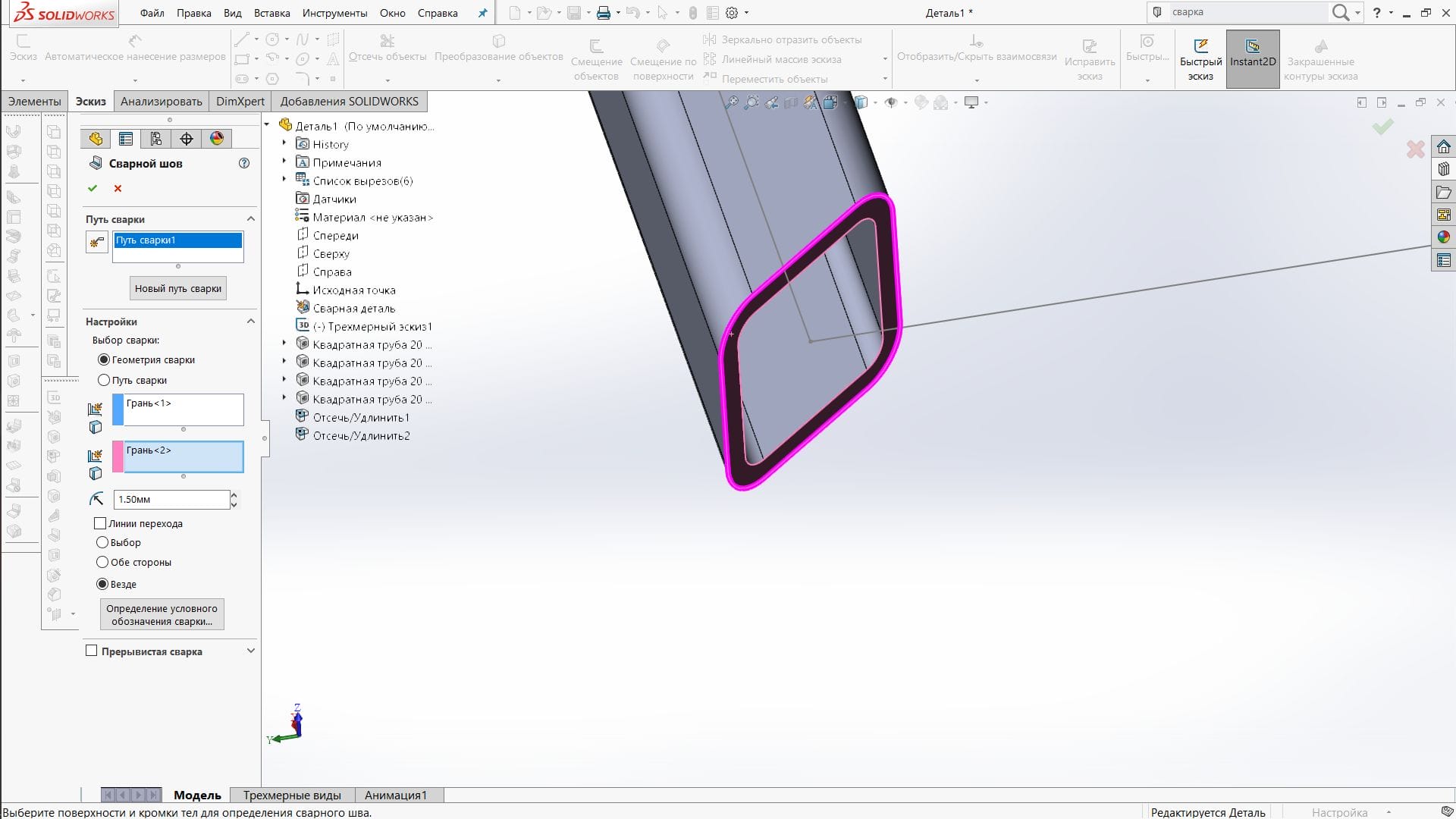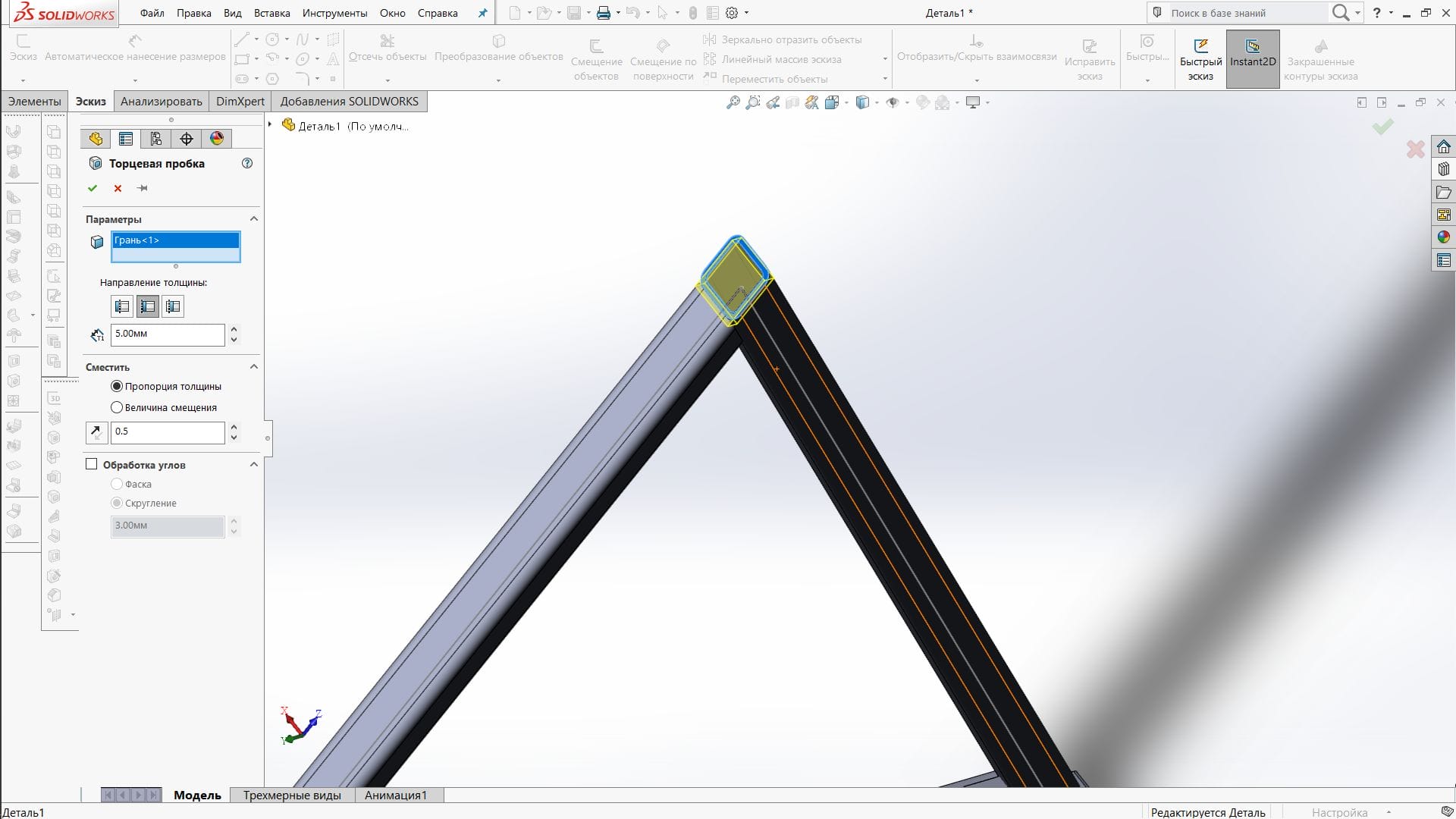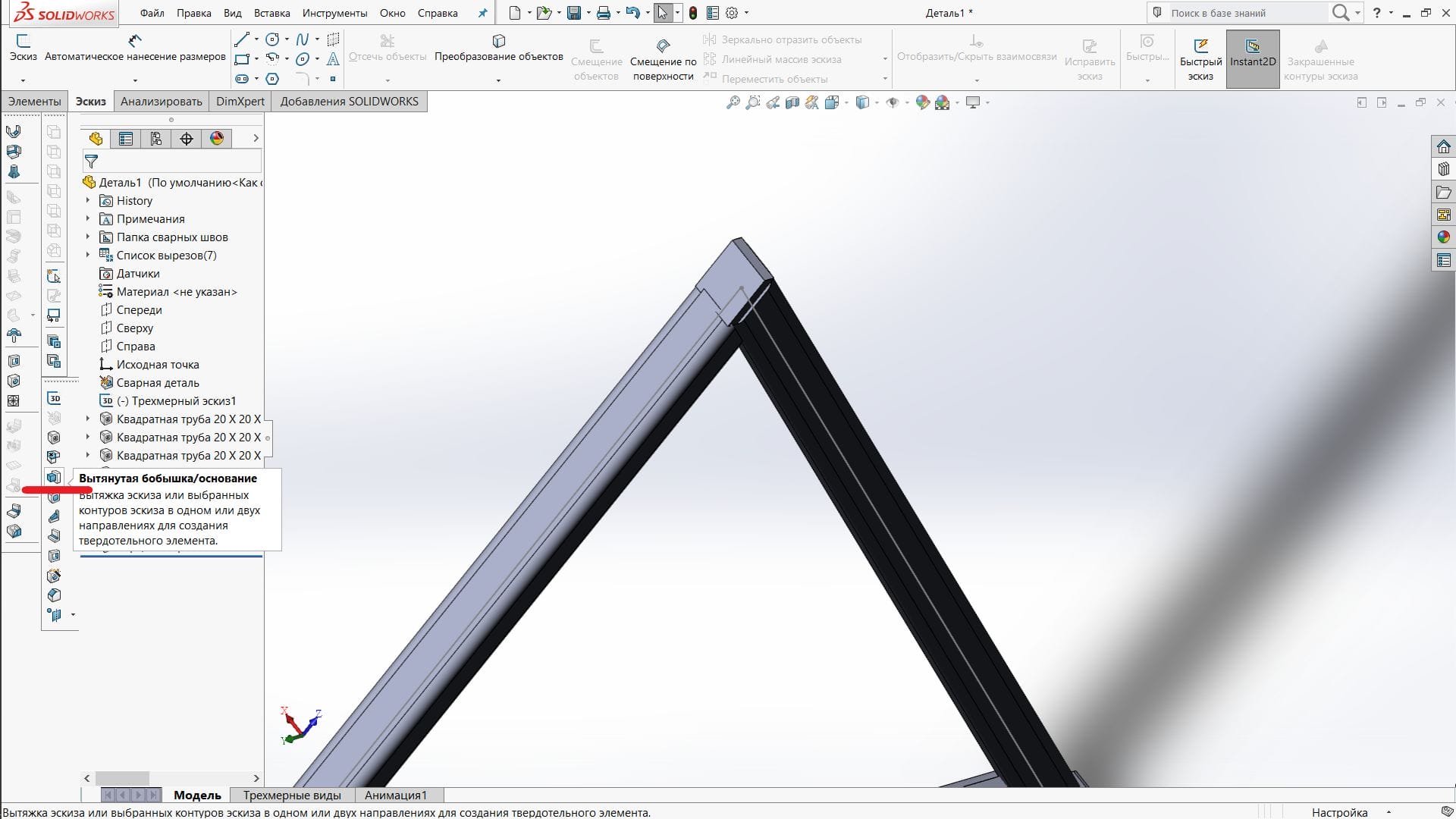При проектуванні різних виробів рано чи пізно доводиться стикатися з такими елементами, як зварні конструкції. SolidWORKS має два принципово різних способи роботи зі звареними конструкціями.
Перший спосіб досить простий і інтуїтивно зрозумілий. У збірку додається необхідна кількість елементів, наприклад, ми використовуємо профільну трубу 20х20 мм. Додати її можна з дизайнерської бібліотеки додавання Toolbox.
Додавши необхідну кількість елементів потрібного розміру за допомогою пар, розташовуємо елементи необхідним чином. Також, якщо необхідно зібрати закриту конструкцію, робимо відповідні муфти і відсікаємо зайву геометрію. В цьому випадку робота відбувається в монтажному файлі. В цьому випадку профільну трубу доведеться створювати у вигляді подовженої бобіни, так як програма не дозволяє редагувати елемент, доданий в збірку з бібліотеки. Це створить додаткові тимчасові витрати. Цей метод моделювання створює багато файлів частин.
Після того як ви збудуєте збірку, потрібно перейти в пункт меню «Вставка», вибрати «Елементи збірки» і вибрати «Зварювальний шов».
Далі потрібно додати шлях або геометрію зварного шва і підтвердити дію додаванням зварювального шва в якості окремого сполучного в збірку. Після цієї дії зварювання буде враховуватися в складі твердотільної геометрії в збірці і брати участь в розрахунках.
Зварний шов з’являється в папці зварного шва в будівельному дереві, і, клацнувши по ньому правою кнопкою миші, можна налаштувати його властивості.
Другий спосіб роботи зі зварними конструкціями – створити зварну конструкцію в складі за допомогою меню «Зварні деталі». Додати її на панель інструментів можна, клікнувши правою кнопкою миші по заголовку головного робочого вікна програми і вибравши в меню відповідний пункт.
Або в меню “Вставка” зварних деталей.
Для початку роботи необхідно створити об’ємний ескіз з осьовими розмірами майбутньої зварної конструкції. Для цього створимо конструкцію за допомогою ескізних інструментів. Зверніть увагу, що роботу з об’ємним ескізом слід починати, попередньо вирівнявши вид.
Після створення геометрії для побудови конструкції з профільної труби виберіть значок конструкції в меню зварної частини і додайте групи паралельних або колінеарних елементів тривимірного ескізу. Жовтий колір висвітлить автоматично створені елементи з профільної труби.
Після додавання профільної труби за допомогою меню Cut Off/Extend можна налаштувати з’єднання елементів при зварюванні.
Щоб створити замкнутий профіль, в блоці Corner Type виберіть кнопку Borderline – край під кутом і встановіть проміжок. Також можна вказати звичайне стикове з’єднання.
Далі потрібно додати зварний шов, як і в попередньому способі, зробити це можна як через Шлях зварювання , так і через зварювальну геометрію. Так як при створенні автоматично елементи збігаються або мають фіксований зазор, зручніше буде використовувати геометричний пункт Weld, який дозволить створити зварний шов на межі відповідної геометрії твердих тіл.
З корисних інструментів варто відзначити End plug. Інструмент дозволяє створити заглушку на тонкостінному елементі, використовуючи ескіз-батько елемента.
Таким чином, ви можете побудувати зварні елементи будь-якого профілю за допомогою інструмента Подовжений боббін / Основа з меню Зварні деталі
Після зведення зварної конструкції таким способом її можна додавати в збірку в складі. Перевага цього методу полягає в тому, що елементи, побудовані таким чином, хоч і носять назву деталі, але беруть участь в моделюванні і розрахунках, що проводяться за допомогою моделювання і моделювання експрес-добавок в якості зварних конструкцій з урахуванням фізичних властивостей матеріалів і з’єднань. Крім того, такий спосіб побудови стиків набагато швидше і зручніше, ніж показано спочатку.